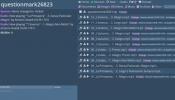Hur du fixar saknade kakelikoner på Start-menyn i Windows 10
Plattorna på Start-menyn är det som gör det användbart. Om du hade en lista över appar skulle Start-menyn i princip bara vara en förhärligad appar lista tar mer utrymme än det borde. För vissa användare verkar dock kakelikonerna på Start-menyn ha försvunnit. Brickorna är fortfarande fästade där de ursprungligen var placerade och om du håller markören över dem kommer du att kunna läsa namnet på app-plattan. Ikonen visas inte. Här är några sätt att fixa saknade kakelikoner på Start-menyn i Windows 10.
Ändra storlek på plattan
Högerklicka på en kakel som har en ikon som saknas och gå till storleken på snabbmenyn. Ändra storleken på ikonen till allt som för närvarande inte är valt. Detta borde få brickan att visas igen. Starta om ditt system för att se om fixen fungerar efter en omstart.
Appgenväg i mappen Startmeny
Leta reda på deras EXE-filer för apparna som saknas kakelikoner och skapa en genväg för dem på skrivbordet. Gå sedan till följande plats;
C: \ Användare [Användarnamn] \ AppData \ Roaming \ Microsoft \ Windows \ Startmeny \ Program
Kopiera och klistra in genvägen till ovanstående plats. Gör detta för alla appar som inte har en kakelikon. Om en genväg redan finns i mappen Startmeny bör du ersätta den med den nya. Om det inte finns någon genväg, gå vidare och klistra in den.
Start reparationsverktyg
Ladda ner Microsoft Startup Repair-verktyget och kör det för att se om det kan lösa problemet. Det kan säga att din kakeldatabas är skadad och tyvärr finns det inte ett enkelt sätt att bygga upp den igen. Även Microsoft föreslår att du skapar en ny användare för att åtgärda problemet men innan du gör det kan du prova de andra korrigeringarna nedan.

PowerShell-skript
Öppna Anteckningar och klistra in följande i den. Spara det med BAT-tillägget och kör sedan filen med administrativa rättigheter. Din aktivitetsfält försvinner ett tag men oroa dig inte. Det är bara Explorer.exe omstart. När aktivitetsfältet har kommit tillbaka, starta om ditt system och kontrollera om brickinsymbolerna är tillbaka.
@echo offtaskkill / f / im explorer.exe. taskkill / f / im shellexperiencehost.exe. timeout / t 3 / NOBREAK> nul. del% localappdata% \ Packages \ Microsoft. Windows. ShellExperienceHost_cw5n1h2txyewy \ TempState \ * / q. timeout / t 2 / NOBREAK> nul. börja utforskaren. @echo på
Kommandotolken
Öppna kommandotolken med administrativa rättigheter. Det är en bra idé att stänga allt annat som du har öppet vid denna tidpunkt. Kommandona som du ska utföra kommer att ta lite tid och Explorer.exe-processen avslutas vilket gör det svårt att växla mellan appar.
Kör följande kommandon, en efter en.
DISM.exe / Online / Cleanup-image / Scanhealth
Nästa körning;
DISM.exe / online / cleanup-image / Resthealth
Nästa körning;
sfc / scannow

Detta borde reparera systemfiler som kan ha skadats. Det kommer att ta tid att slutföra. När det är klart, starta om ditt system. Om sfc / scannow-verktyget säger att det inte lyckades reparera filer kan du ha ett större problem på dina händer. Det enda alternativet är att antingen återställa din dator eller skapa en ny användare och flytta dina filer till den.
Sök
Nya Inlägg
Auto-Rename TV Show-avsnitt med korrekta titlar med FileBot
En massiv samling låtar, TV-serier och filmer kan ge dig skrytande ...
Volafile.io: Anonym fildelningstjänst byggd runt chattrum
Internet har gjort det möjligt att kunna dela vad vi vill med vem v...
Skapa videobilder från bilder på några sekunder med PhotoPixar
Grunden för varje socialt nätverkstjänst är att dela. Vi delar allt...